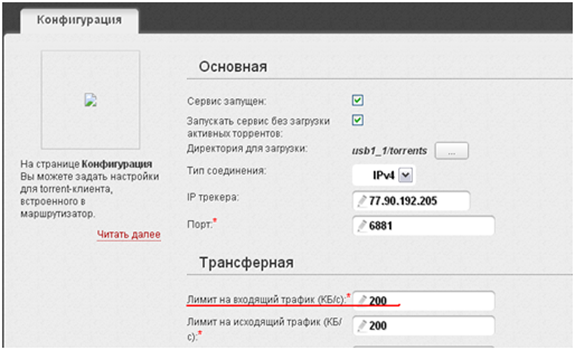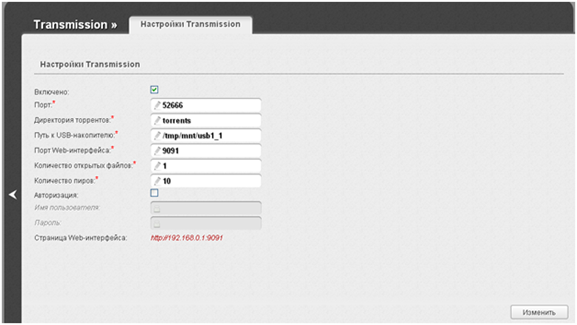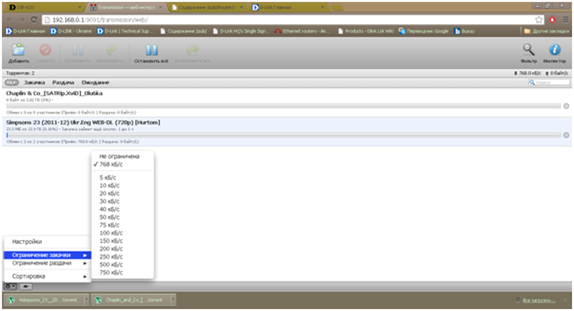Работать с peer-to-peer приложениями (торрентами) можно практически через любой машрутизатор D-Link. Как правило, торрент-клиент, установленный на компьютере или сетевом дисковом накопителе, находится в локальной сети. Поэтому можно воспользоваться рекомендациями по настройке, приведенными тут или тут.
На роутере DIR-620 есть встроенный Torrent-клиент. Он позволяет выполнять закачку на USB накопитель, присоединенный непосредственно к USB порту маршрутизатора. Данная функция поддерживается во всех аппаратных ревизиях DIR-620 (DIR-620/A1 - начиная с прошивки 1.3.0, DIR-620/D1, DIR-620S/C1 – во всех версиях прошивки).
Чтобы настроить эту функцию, перейдите в «Расширенные настройки». В некоторых версиях прошивок нужный раздел может называться «Torrent», в других «Transmission». Настройка для них будет немного отличаться, поэтому мы рассмотрим оба типа.
Пока USB накопитель не подключен к DIR-620, то функция torrent/ transmission будет неактивна.
Рассмотрим настройку маршрутизатора для варианта с Torrent.
1. Нажмите «Конфигурация» в разделе «Torrent».
- Установите флажок «Сервис запущен», чтобы включить torrent-клиента;
- Выберите папку на USB-накопителе, в которую будут сохраняться скачиваемые файлы;
- Тип соединения – IPv4;
- Если Вы не знаете IP-адрес предпочитаемого торрент-трекера, то его можно определить по доменному имени с помощью команды dig. Пользователи Windows могут выполнить эту команду с помощью онлайн-сервисов (наберите в поиске dig online).
- Вы можете оставить порт по умолчанию или задать свой;
- Также можно задать параметры для контроля закачек. Например, ограничить скорость, задать максимальное число раздач или желаемое количество пиров (у которых Вы можете скачивать файлы).
2. После того, как все настройки заданы, нажмите кнопку «Изменить» внизу, а затем сохраните настройки (нажать на мигающее сообщение справа вверху).
3. В разделе Torrent-клиент добавьте новую закачку. Здесь же на других вкладках можно наблюдать за статусом закачек.
Теперь рассмотрим настройку в случае, если в прошивке маршрутизатора установлен BitTorrent клиент Transmission.
1. Выбираем пункт меню «Настройки Transmission».
- Transmission глобально включить/выключить не заходя в настройки, с помощью кнопки в главном меню или флага «Включено» в настройках.
- В поле «Порт» задается порт для работы приложения. Вы можете оставить порт по умолчанию или задать свой;
- Выберите папку на USB-накопителе, в которую будут сохраняться скачиваемые файлы;
- «Порт веб-интерфейса» указывает, на каком порту будет доступно приложение Transmission;
- Также можно количество одновременных закачек и пиров.
2. После того, как все настройки заданы, нажмите кнопку «Изменить» внизу, а затем сохраните настройки (нажать на мигающее сообщение справа вверху).
3. По ссылке «Страница веб-интерфейса» открывается приложение Transmission. Здесь доступны все манипуляции собственно с торрентами: добавление/удаление закачек, просмотр их свойств, статуса, изменение параметров скорости, количества раздач и т.д.
Примечание. Поскольку аппаратные возможности маршрутизатора значительно меньше, чем у компьютера, мы рекомендуем ограничивать количество одновременных закачек и пиров. Таким образом, Вы сможете избежать падения производительности работы и уменьшите влияние работы встроенного торрент-клиента на остальные функции маршрутизатора.